
- Автор Lynn Donovan [email protected].
- Public 2023-12-15 23:50.
- Акыркы өзгөртүү 2025-01-22 17:32.
Тармак серверин алыстан кантип башкаруу керек
- Open көзөмөл Панел.
- Системаны эки жолу чыкылдатыңыз.
- Системанын өркүндөтүлгөн орнотууларын басыңыз.
- Click Remote Таб.
- Уруксат берүү тандаңыз Алыстан Бул компьютерге туташуулар.
- OK басыңыз.
Мындан тышкары, мен алыскы серверди кантип орното алам?
DirectAccessservers боюнча Remote Access ролун орнотуу үчүн
- DirectAccess серверинде, Server Manager консолунда, Башкаруу тактасында Ролдорду жана функцияларды кошуу баскычын чыкылдатыңыз.
- Сервердин ролун тандоо экранына өтүү үчүн Кийинки баскычын үч жолу басыңыз.
- Сервер ролдорун тандоо диалогунда, Remote Access дегенди тандап, андан соң Кийинки баскычын басыңыз.
Ошо сыяктуу эле, сиз серверге кантип туташасыз? Экрандын жогору жагындагы Өтүү менюсун ачып, чыкылдатыңыз" Туташуу чейин Server ." IP дарегин же хосттун атын киргизиңиз сервер калкыма терезеде кирүү үчүн. Эгерде сервер Windows негизиндеги машина болуп саналат, IP дарегин orhostname "smb://" префикси менен башталат. чыкылдатыңыз " Туташуу "баштоо баскычы a байланыш.
Буга байланыштуу, IP дареги боюнча серверге кантип алыстан кире алам?
Windows компьютеринен алыскы иш тактасы
- Start баскычын басыңыз.
- Иштетүү…
- "mstsc" териңиз жана Enter баскычын басыңыз.
- Компьютердин жанында: сервериңиздин IP дарегин териңиз.
- Connect Click.
- Эгер баары ойдогудай болсо, сиз Windows кирүү сунушун көрөсүз.
Мен серверимдин IP дарегин кантип тапсам болот?
Windows Start менюсу аркылуу Буйрук сапты ачыңыз. “ipconfig” териңиз жана Enter баскычын басыңыз. "IPv4" деген сапты издеңиз Дарек .” Бул тексттин каршысындагы номер сиздин жергиликтүү номериңиз IP дареги.
Сунушталууда:
USPS жеткирүүнүн графигин кантип башкара алам?
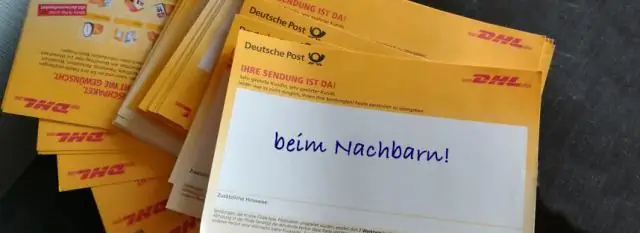
Кантип USPS менен жеткирүүнү кайра пландаштырсам болот? Сиздин учурдагы дарегиңиз. Жеткирүүчү персонал калтырган жеткирүү кабарлоосундагы макала номери. "Почта кандай болот?" үчүн ылдый түшүүчү менюдан "Поселканы" тандаңыз. Жеткирүү датасын киргизиңиз. Келечектеги күнү жеткирүү сураңыз. "Тапшыруу" тандоо
Мен өзүмдүн TeamSpeak 3 серверимди кантип орното алам?

Windowsта TeamSpeak 3 серверин кантип жасоо керек 1-кадам – TeamSpeak 3 серверин жүктөп алып, чыгарып алыңыз. Биринчиден, Windows OS үчүн TeamSpeak 3 сервер программасын жүктөп алыңыз. 2-кадам – TeamSpeak 3 сервер орнотуучусун иштетиңиз. Чыгарылган TS3 сервер файлдарын ачып, thets3server.exe орнотуучуну иштетиңиз. 3-кадам – TeamSpeak 3клиент аркылуу туташуу
Мен кантип кимдир бирөө MySQLге алыстан кирүү мүмкүнчүлүгүн бере алам?

Алыскы хосттон колдонуучуга кирүү мүмкүнчүлүгүн берүү үчүн төмөнкү кадамдарды аткарыңыз: MySQL сервериңизге төмөнкү буйрукту колдонуу менен жергиликтүү түпкү колдонуучу катары кириңиз: # mysql -u root -p. Сизден MySQL тамыр сырсөзүңүз суралат. Алыскы колдонуучуга кирүү мүмкүнчүлүгүн иштетүү үчүн төмөнкү форматта GRANT буйругун колдонуңуз
MySQLге алыстан кантип уруксат бере алам?
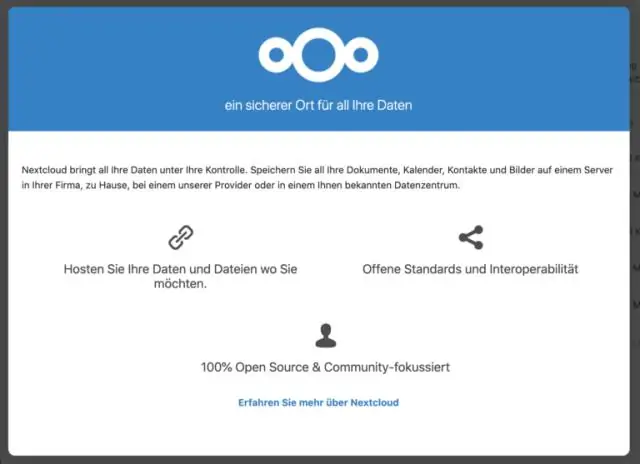
Алыскы хосттон колдонуучуга кирүү мүмкүнчүлүгүн берүү үчүн төмөнкү кадамдарды аткарыңыз: MySQL сервериңизге төмөнкү буйрукту колдонуу менен жергиликтүү түпкү колдонуучу катары кириңиз: # mysql -u root -p. Сизден MySQL тамыр сырсөзүңүз суралат. Алыскы колдонуучуга кирүү мүмкүнчүлүгүн иштетүү үчүн төмөнкү форматта GRANT буйругун колдонуңуз
Мен өзүмдүн SMTP серверимди кантип орното алам?

Run менюсун ачуу үчүн Windows баскычын жана "R" баскычын басыңыз. IIS менеджерин ачуу үчүн "inetmgr" териңиз жана "Enter" баскычын басыңыз. "Демейки SMTP виртуалдык серверин" оң баскыч менен чыкылдатып, "Жаңы", андан соң "Виртуалдык серверди" тандаңыз. Серверди конфигурациялоо үчүн SMTP орнотууларыңызды Жаңы виртуалдык сервер устасына киргизиңиз
